Comment corriger l'erreur HP «Statut imprimante inconnu»
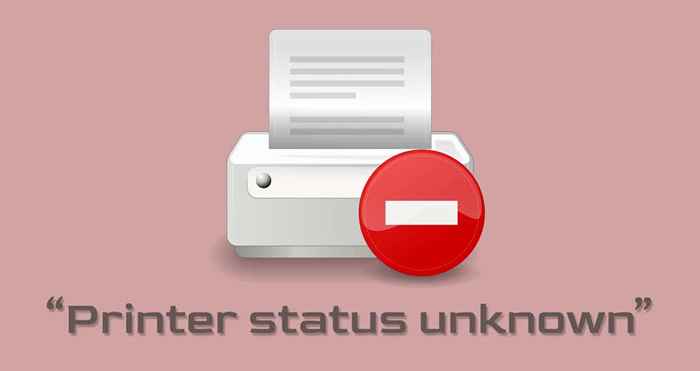
- 1084
- 109
- Thomas Richard
Lorsque HP Smart affiche l'erreur «l'état de l'imprimante inconnu», l'application ne peut pas communiquer avec votre imprimante. Les problèmes avec la connexion, le micrologiciel ou le pilote de votre imprimante sont souvent responsables de ce message d'erreur. Cependant, plusieurs autres facteurs pourraient également le déclencher.
Ce tutoriel couvre sept façons de corriger l'erreur «Statut imprimante inconnu» dans l'application HP Smart pour Windows.
Table des matières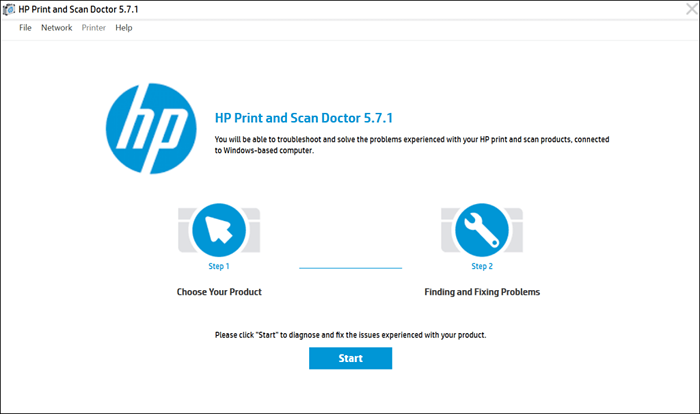
HP Support Assistant est un autre outil de diagnostic pour dépanner les imprimantes HP sous Windows et Chromeos. L'application est préinstallée sur les nouveaux ordinateurs portables HP et les ordinateurs de bureau. Si vous avez un PC non-HP, téléchargez l'outil HP Support Assistant à partir du site Web de HP.
Obtenez votre imprimante en ligne
L'application HP Smart peut afficher le message d'erreur «Statut Imprimante Inconnu» si votre imprimante est inactive ou hors ligne. Si votre imprimante passe en mode endormi ou en veille après une période d'inactivité, appuyez sur le bouton d'alimentation pour le «réveiller». Selon votre modèle d'imprimante, le démarrage d'un travail d'impression depuis votre ordinateur le réveillera également du mode de sommeil.

De plus, assurez-vous que votre imprimante et votre ordinateur sont sur le même réseau (Wi-Fi ou Ethernet) que votre ordinateur. Interférence des appareils à proximité (micro-ondes, téléphones, etc.) et les problèmes de réseau peuvent faire en sorte que votre imprimante soit hors ligne. Redémarrez votre routeur et désactivez tout pare-feu ou réseau privé virtuel (VPN) sur votre ordinateur pour mettre votre imprimante en ligne.
Reportez-vous à notre tutoriel sur la récupération d'une imprimante hors ligne en ligne pour plus de solutions de dépannage. Essayez également ces correctifs de dépannage pour les problèmes d'imprimante courants dans Windows 10 et 11.
Mettez à jour le micrologiciel de votre imprimante
HP publie des mises à jour périodiques du micrologiciel pour ses imprimantes. Ces mises à jour aident à réparer les dysfonctionnements et à vous aider à tirer le meilleur parti de votre imprimante HP.
- Dirigez-vous vers la page Téléchargement des logiciels et des pilotes sur le site Web de HP et sélectionnez Imprimante.
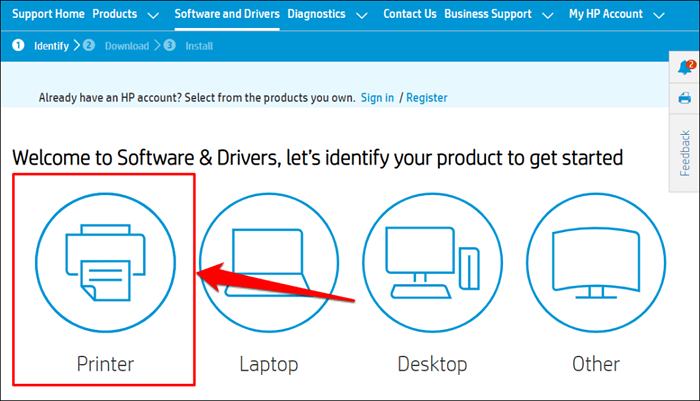
- Entrez le nom ou le modèle de votre imprimante dans la boîte de dialogue et sélectionnez Soumettre.
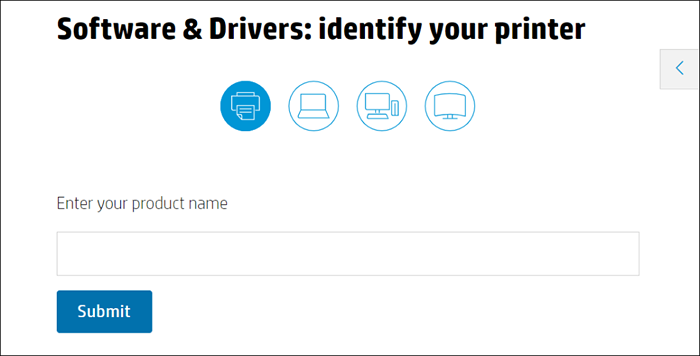
- Développez la section «firmware» et téléchargez la dernière version disponible pour votre ordinateur.
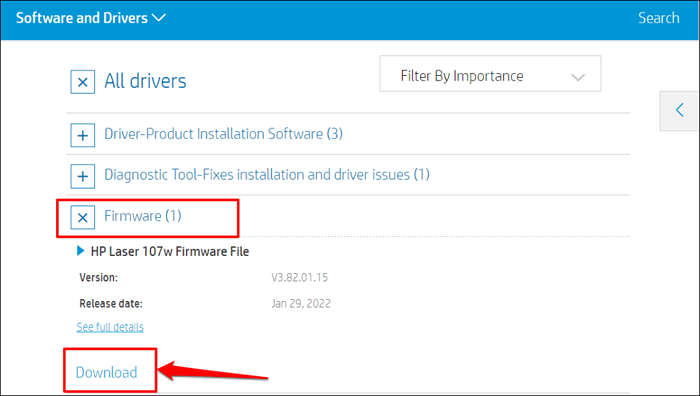
- Décompressez le fichier téléchargé et ouvrez le fichier PDF joint pour savoir comment installer la mise à niveau du firmware.
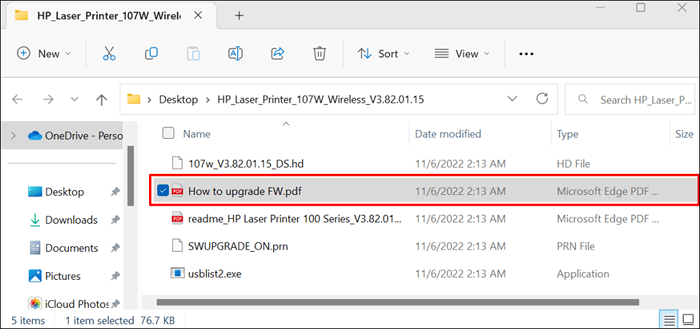
Reportez-vous à ce tutoriel de support HP pour apprendre d'autres façons de mettre à jour le firmware sur votre imprimante HP.
Réparer et réinitialiser l'application HP Smart
Windows a un outil de réparation intégré qui diagnostique et corrige les applications qui ne fonctionnent pas correctement. Réparez l'application HP Smart si elle ne reconnaît pas votre imprimante. Réinitialisez l'application si «l'état de l'imprimante inconnu» persiste après l'opération de réparation.
Fermez l'application HP Smart et suivez les étapes ci-dessous pour réparer ou réinitialiser l'application.
- Accédez à Paramètres> Applications> Applications installées, sélectionnez l'icône à trois points à côté de l'application HP Smart et sélectionnez Options avancées.
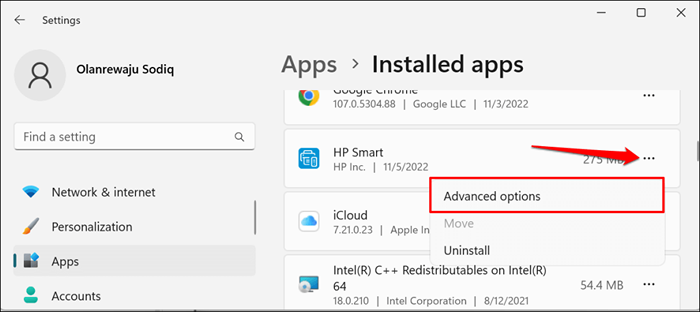
- Faites défiler vers la section «Réinitialiser» et sélectionnez le bouton de réparation.
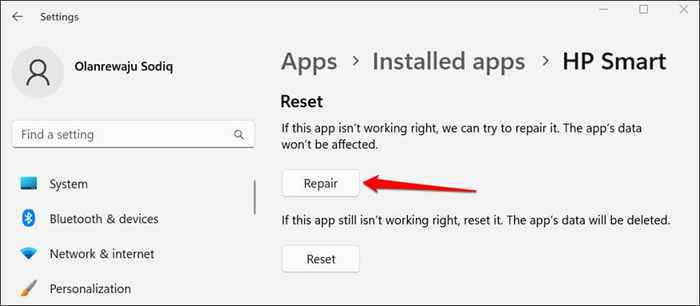
Une fois l'opération de réparation terminée, vous verrez une coche à côté du bouton de réparation. RELAPPER L'application HP Smart et vérifiez si l'application détecte désormais votre imprimante.
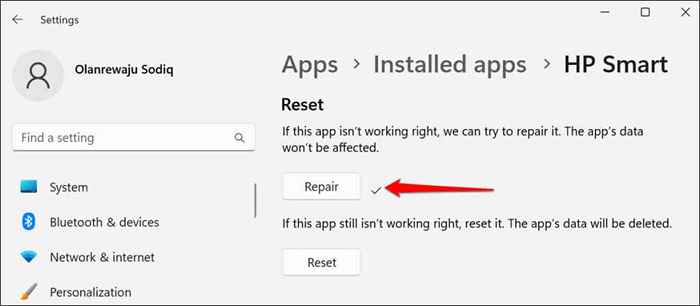
Fermez et réinitialisez l'application si elle affiche toujours l'erreur «l'état de l'imprimante inconnu». La réinitialisation de HP Smart supprime les données de l'application, vous devrez donc configurer votre imprimante à partir de zéro.
- Sélectionnez le bouton Réinitialiser pour réinitialiser l'application HP Smart à ses paramètres par défaut.
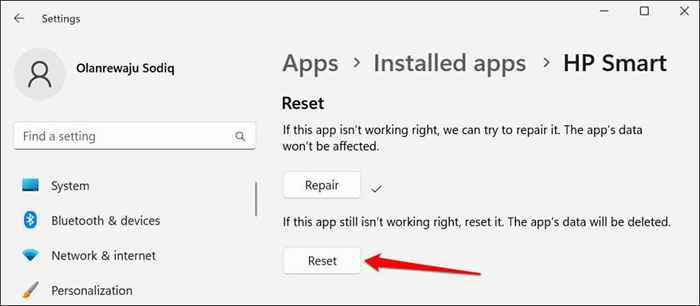
- Sélectionnez Réinitialiser sur la fenêtre contextuelle pour continuer.
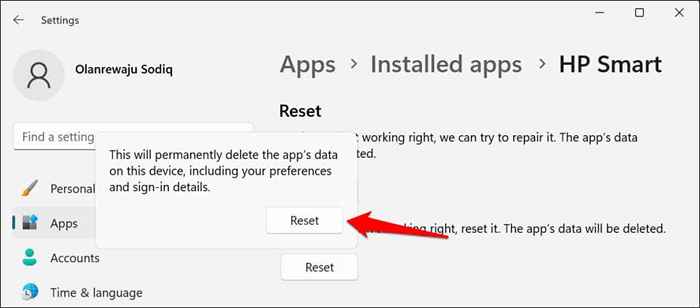
Relaquez HP intelligent lorsque vous voyez une coche à côté du bouton de réinitialisation. Supprimer et réinstaller la demande si le problème persiste.
Réinstallez l'application HP Smart
Ouvrez le menu Démarrer, tapez HP Smart dans la barre de recherche et sélectionnez Désinstaller sous l'application HP Smart.
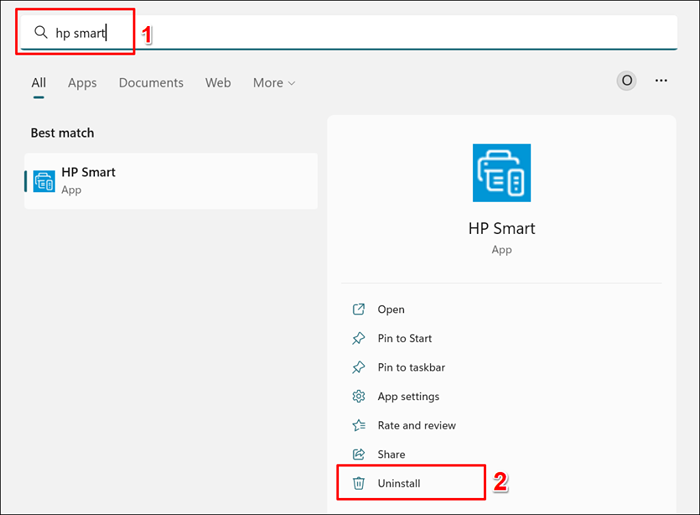
Sélectionnez une désinstallation sur la fenêtre contextuelle pour supprimer HP Smart et ses données de votre ordinateur.
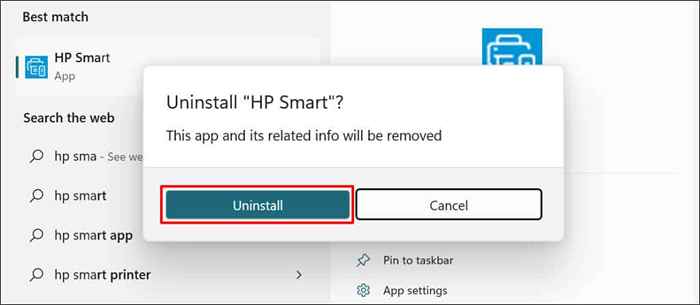
Redémarrez votre ordinateur, téléchargez le fichier HP Smart Configuration et réinstallez l'application sur votre PC. Ajoutez à nouveau votre imprimante à l'application HP Smart et vérifiez si cela résout l'erreur «l'état de l'imprimante inconnu».
Supprimer et réinstaller votre imprimante
L'application HP Smart peut mal fonctionner si vos pilotes d'imprimante sont corrompus ou obsolètes. Supprimez l'imprimante et son pilote de votre ordinateur et configurez l'imprimante à partir de zéro.
- Accédez à Paramètres> Bluetooth et appareils> et sélectionnez les imprimantes et les scanners.
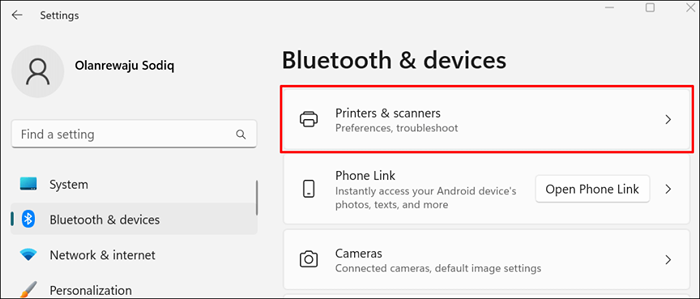
- Sélectionnez l'imprimante affectée.
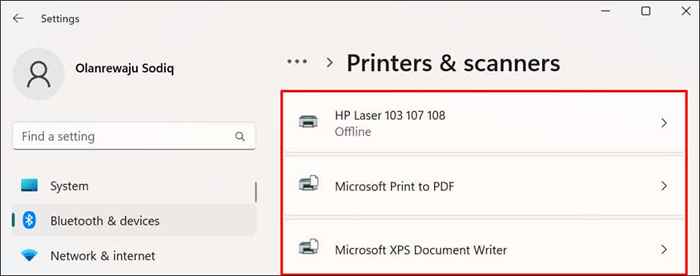
- Sélectionnez Supprimer et sélectionner oui sur l'invite de confirmation.
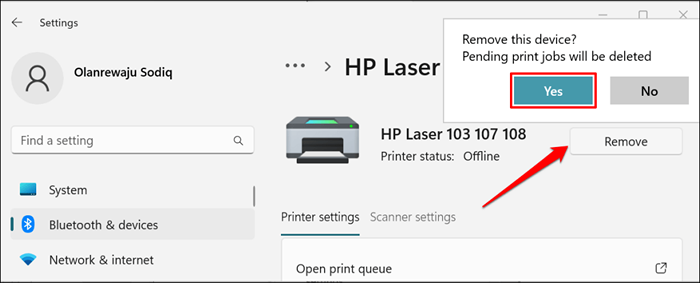
L'étape suivante consiste à supprimer le pilote de l'imprimante de votre ordinateur.
- Appuyez sur la touche Windows + R pour ouvrir la boîte de course Windows. Tapez ou collez Printui.EXE / S dans la boîte de dialogue et sélectionnez OK.
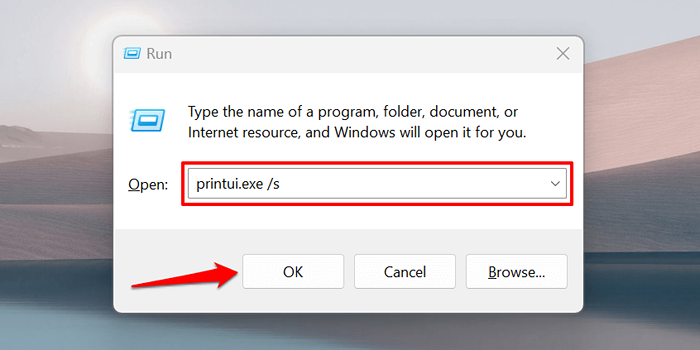
- Dirigez-vous vers l'onglet «Drivers», sélectionnez le pilote de l'imprimante et sélectionnez Supprimer.
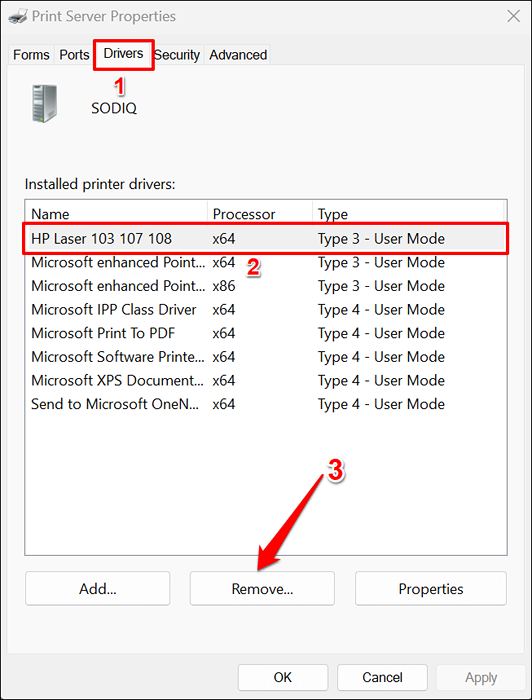
- Choisissez de supprimer le package du pilote et du pilote et sélectionnez OK.
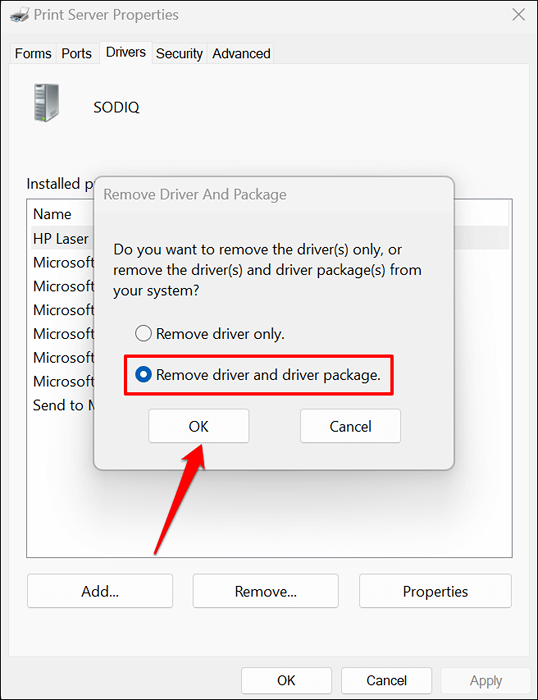
- Sélectionnez oui sur la fenêtre contextuelle pour supprimer le pilote et les packages de pilotes de l'imprimante de votre ordinateur.
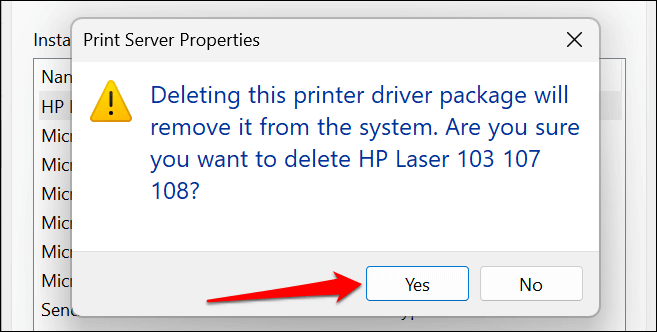
- La dernière étape consiste à supprimer les fichiers restants de l'imprimante. Ouvrez la boîte à exécuter Windows (Windows + R), collez C: / ProgramData dans la boîte de dialogue et sélectionnez OK.
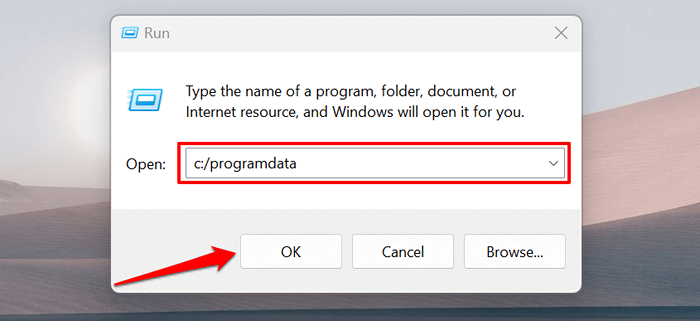
- Localisez et ouvrez les dossiers HP ou Hewlett-Packard.
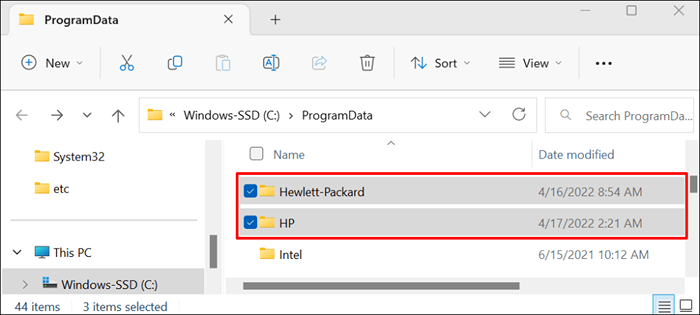
- Supprimer le sous-dossier d'imprimante et tout fichier ou dossier lié à l'imprimante.
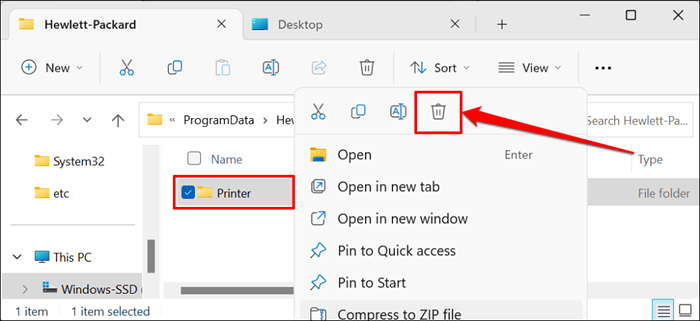
Redémarrez Windows et reconnectez l'imprimante à votre ordinateur. L'imprimante doit installer automatiquement son pilote lorsqu'il est connecté à votre PC. Sinon, téléchargez et réinstallez le dernier pilote pour votre modèle d'imprimante sur le site Web de HP.
Statut d'imprimante encore inconnu? Contacter le support HP
Contactez-le avec un agent HP ou visitez un centre de service HP autorisé près de chez vous si l'application HP Smart ne reconnaît toujours pas votre imprimante.
- « Comment créer et sonner une alarme sonore dans Microsoft Excel
- Classeurs et feuilles de travail Microsoft Excel Quelle est la différence? »

